Excel | Oblikovanje celic po meri
Excel | Oblikovanje celic po meri
V Excelu pogosto pišemo enote poleg števil (npr. 150 €, 20 %). Vendar ko enote niso več evri ali odstotki ampak so npr. ure, km, litri, jih ne moremo več vpisati poleg števila v celico, saj Excel s takimi celicami potem ne zna računati, saj zapis v celici razume kot besedilo.
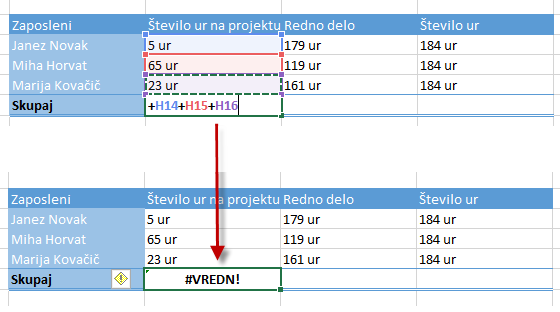
Ponavadi potem enote vpišemo v sosednji stolpec (150 ur, 120 km, 15 kos ipd.).
Pri majhnih tabelah to še nekako gre. Kadar imamo velike tabele, bi želeli, da so enote zapisane skupaj z vrednostjo, da je tabela bolj pregledna.
Poglejmo, kako rešimo ta izziv z oblikami po meri.
Na območju, kjer računamo lahko celice oblikujemo tako, da uporabimo obliko po meri.
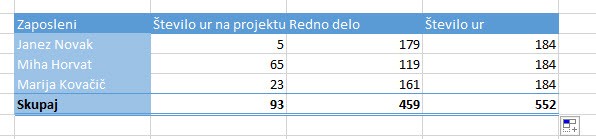
Lahko zapišemo številke in jih označimo ali pa označimo prazno območje, na katerem bomo računali. Z desnim klikom na miški izberemo hitri meni, na njem pa možnost Oblikuj celice …
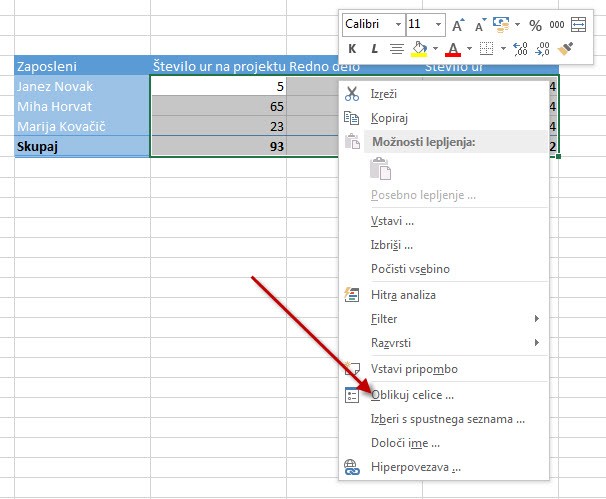
V pogovornem oknu Oblikuj celice … izberemo Po meri in namesto General zapišemo našo želeno obliko.
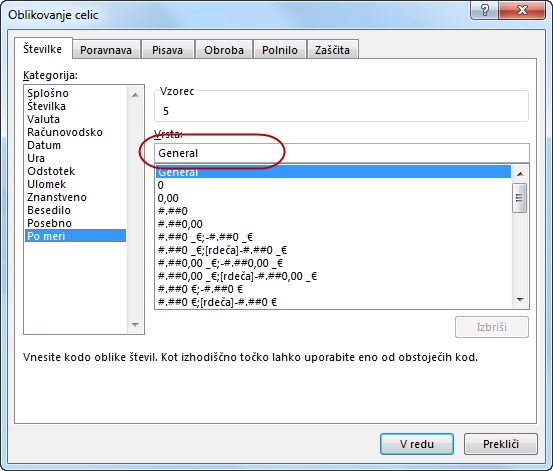
Številko vnesemo tako, da izberemo že obstoječo kodo za številko, npr.: 0. Presledek za številko in besedo "ur" pa dodamo ročno. Lahko zapišemo tudi kosov, kilometrov, Hz, litrov ... Karkoli potrebujemo.
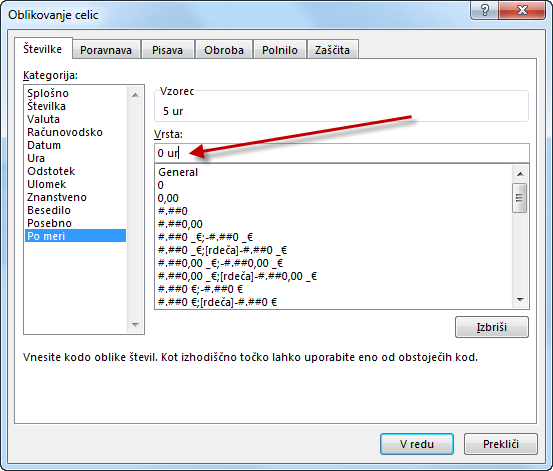
Potrdimo z V redu.
Dobili smo števila, ki imajo obliko po meri in s katerimi lahko računamo brez težav.
In še en nasvet. V kolikor to obliko potrebujete tudi na drugih številih, lahko obliko preprosto kopirate z uporabo Preslikovalnika oblik (čopiča).


